Internet Explorer имеет, как и другие браузеры, функцию автозаполнения, которая запоминает данные, введенные в поля формы. Автозаполнение также используется для запоминания паролей для более легкого ведения журнала в будущем. Однако не все хотят хранить свои пароли в браузере. Итак, как вы отключите эту функцию?
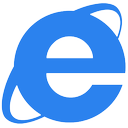
Когда мы вводим страницу, требующую входа в систему, после ввода логина и пароля выводится сообщение с вопросом, хотим ли мы сохранить пароль в браузере. Это сообщение отображается в верхней части браузера в виде желтой полосы.
Если нас не интересует этот вариант, и мы не хотим сохранять пароли, мы можем легко отключить возможность хранения паролей. Для этого щелкните значок cog, а затем в раскрывающемся списке параметров перейдите в «Свойства обозревателя».
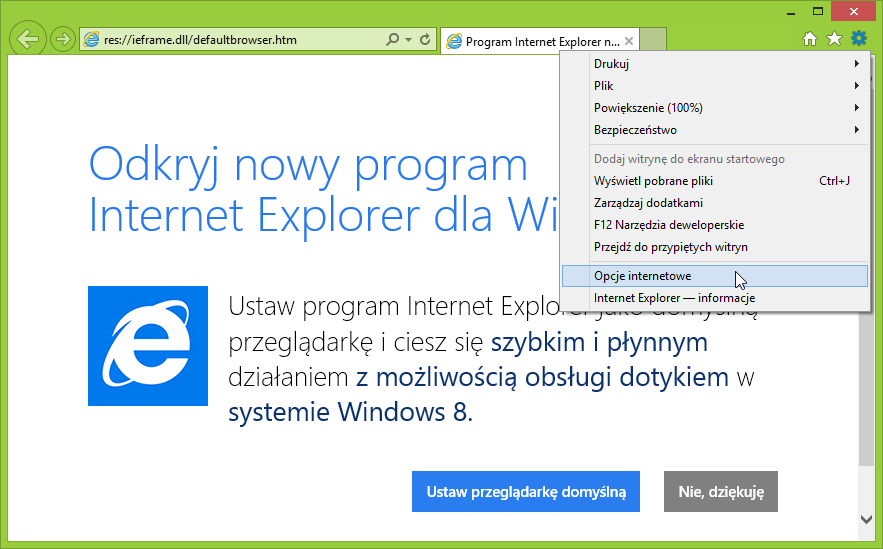
Отобразится окно параметров Интернета, разделенное на вкладки. Функции, связанные с хранением паролей, можно найти в разделе «Содержание». Перейдите на эту вкладку, а затем обратите внимание на поле «Автозаполнение».
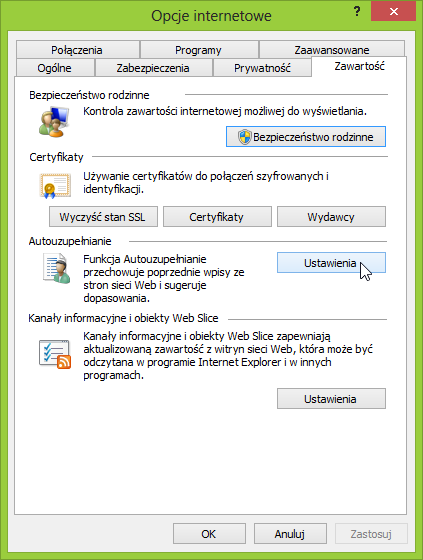
Мы нажимаем кнопку «Настройки», чтобы настроить параметры автозаполнения. Появится другое окно, в котором мы найдем два параметра, ответственных за пароли. Начиная со дна мы заметим элемент «Спросить перед сохранением паролей».
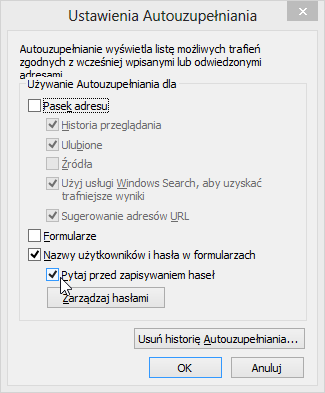
Если убрать его, это приведет к тому, что желтая полоса с запросом на сохранение пароля больше не будет отображаться. Однако до сих пор данные для входа будут по-прежнему автоматически помещаться в поля формы. Если вы также хотите отключить этот параметр, вы также должны снять флажок «Имена пользователей и пароли в формах».
После снятия обеих опций мы отключим автозаполнение паролей и имен пользователей, а также заблокируем показ сообщения с просьбой сохранить недавно введенные данные для входа.
(Необязательно) Полностью удалите сохраненные пароли из памяти компьютера
Даже если мы решим отключить обе указанные функции, пароли будут сохранены в нашей системной учетной записи Windows (но они не будут использоваться). Разумеется, они хранятся в защищенной, зашифрованной форме, но если вы хотите полностью избавиться от них, вы должны нажать кнопку «Удалить историю автозаполнения …».
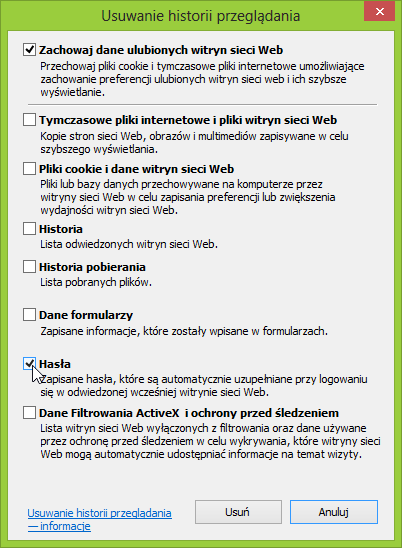
В новом окне мы можем настроить элементы, которые мы хотим удалить. Мы отмечаем пароль в списке (элементы, которые мы НЕ хотим удалить, снимите флажок) и нажмите кнопку «Удалить».





